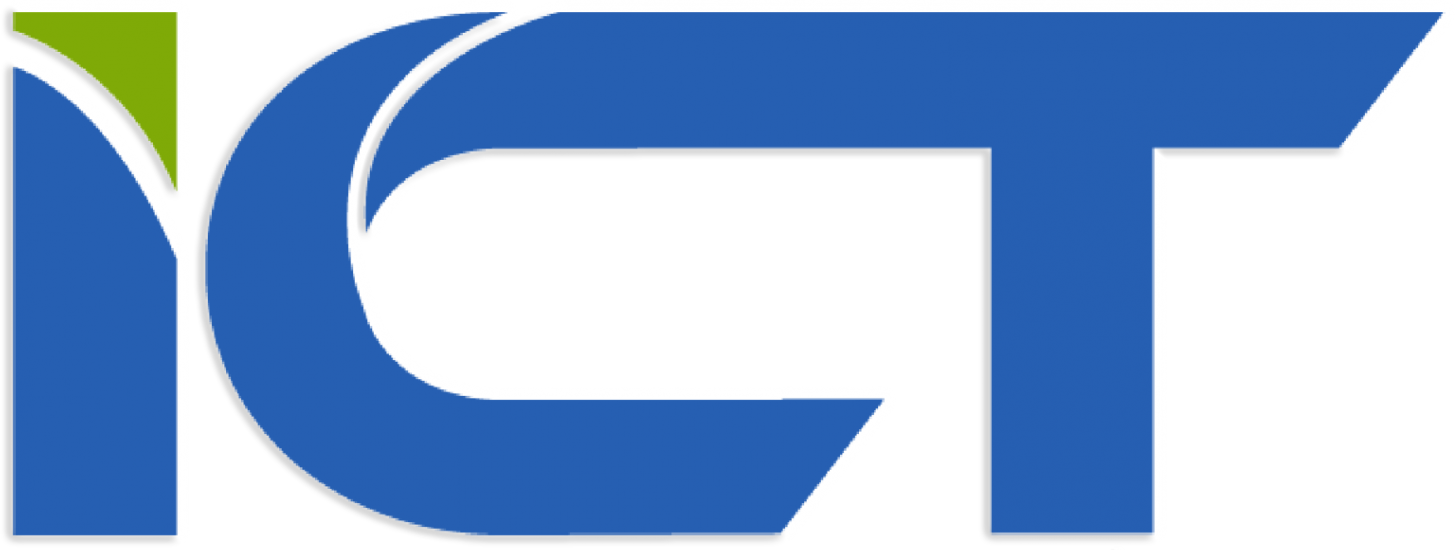Hướng dẫn cập nhật thông tin, sản phẩm, dịch vụ công nghệ thông tin của doanh nghiệp số trên Cổng thông tin công nghiệp ICT Make in Viet Nam

Hướng dẫn cập nhật thông tin, sản phẩm, dịch vụ công nghệ thông tin của doanh nghiệp số trên Cổng thông tin công nghiệp ICT Make in Viet Nam cụ thể như sau:
I. Địa chỉ truy cập Cổng thông tin công nghiệp ICT Make in Viet Nam
Truy cập Cổng thông tin công nghiệp ICT Make in Viet Nam tại địa chỉ: http://makeinvietnam.mic.gov.vn
II. Hướng dẫn đăng ký tài khoản doanh nghiệp
Bước 1: Sau khi truy cập Cổng thông tin công nghiệp ICT Make in Viet Nam chọn “Đăng ký ”

Hệ thống sẽ hiển thị chức năng “Đăng ký tài khoản doanh nghiệp ICT”
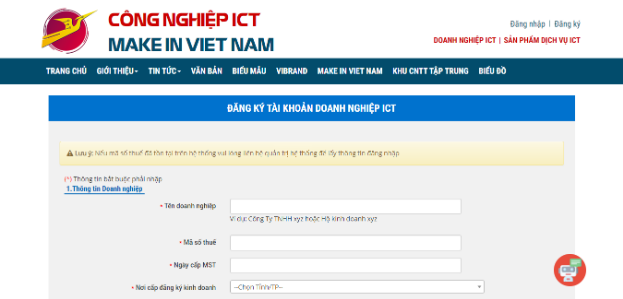
Bước 2: Nhập đầy đủ thông tin vào các trường bắt buộc có dấu (*)
1. Thông tin doanh nghiệp
- Tên doanh nghiệp: Nhập tên doanh nghiệp của bạn vào đây
- Mã số thuế: Nhập mã số thuế
- Ngày cấp MST: Nhập ngày cấp mã số thuế
- Nơi cấp đăng ký kinh doanh: Chọn tỉnh mà doanh nghiệp đăng ký kinh doanh
- Chọn lĩnh vực: Click vào để chọn lĩnh vực kinh doanh
- Chọn ngành nghề: Click chọn ngành nghề mà doanh nghiệp hướng tới
- Loại hình kinh tế: Click chọn loại hình kinh tế
- Địa chỉ doanh nghiệp: Click chọn địa chỉ (Tỉnh/Huyện/Xã-Phường)
- Email: Nhập địa chỉ Email của của doanh nghiệp
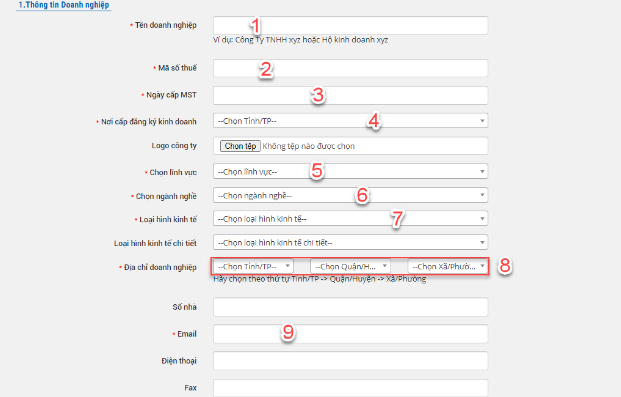
2.Thông tin liên hệ thông báo
- Địa chỉ doanh nghiệp: Chọn địa chỉ (Tỉnh/Huyện/Xã/Phường)
- Email: Nhập địa chỉ Email của của doanh nghiệp
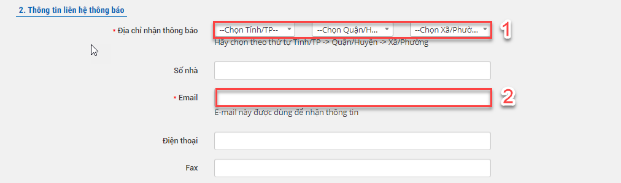
3. Thông tin người đại diện pháp luật
- Họ và tên: Nhập họ và tên của người đại diện pháp luật cho doanh nghiệp
- Chức vụ: Nhập chức vụ của người đại diện pháp luật
- Email: Nhập Email của người đại diện pháp luật
- Điện thoại di động: Nhập số điện thoại di động của người đại diện pháp luật
- Địa chỉ liên lạc: Nhập địa chỉ liên lạc của người đại diện pháp luật
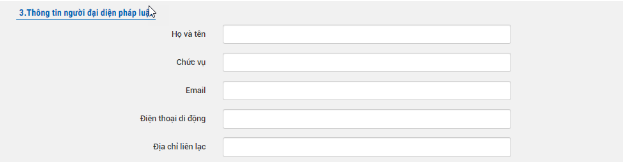
4. Thông tin đăng nhập
- Tài khoản: Tài khoản đăng nhập sẽ tự động lấy theo mã số thuế của doanh nghiệp
- Mật khẩu: Nhập mật khẩu
- Nhập lại mật khẩu: Nhập lại để xác nhận mật khẩu
- Nhập mã xác nhận: Nhập mã xác nhận hiển thị ở ngay dưới
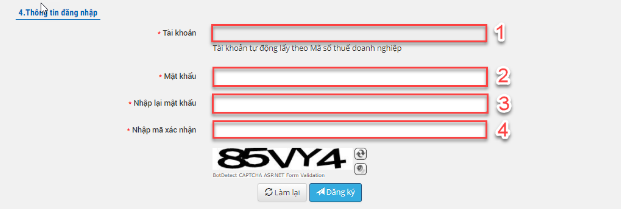
Bước 3: Sau khi điền đầy đủ thông tin, người dùng chọn “Đăng ký” để hoàn tất quá trình đăng ký tài khoản doanh nghiệp

III. Hướng dẫn đăng nhập bằng tài khoản doanh nghiệp
Bước 1: Sau khi truy cập Cổng thông tin công nghiệp ICT Make in Viet Nam chọn “Đăng nhập”.
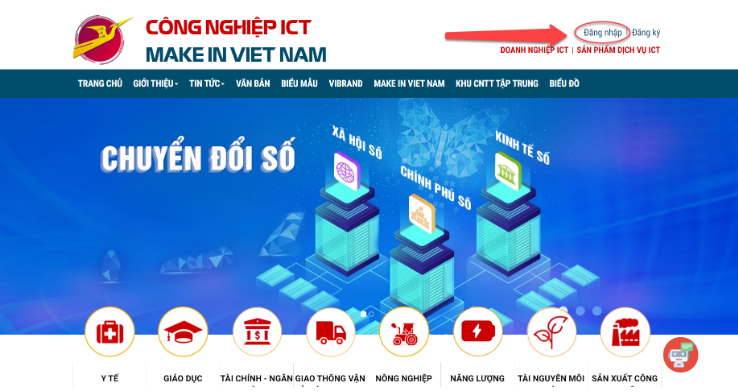
Bước 2: Người dùng điền thông tin vào các trường “Tên đăng nhập” và “Mật khẩu”. Nếu muốn ghi nhớ tài khoản cho lần đăng nhập sau tích chọn ô “Ghi nhớ đăng nhập”. Sau đó chọn “Đăng nhập”
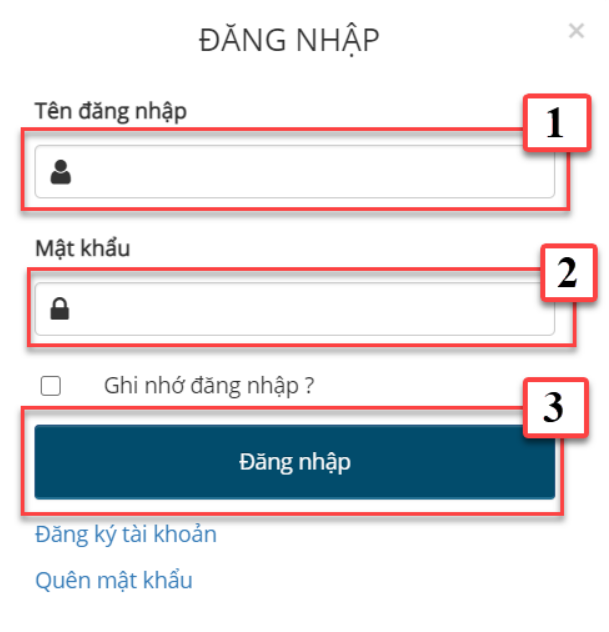
IV. Hướng dẫn thêm mới thông tin tài chính bằng tài khoản doanh nghiệp
Bước 1: Sau khi đăng nhập bằng tài khoản doanh nghiệp hệ thống sẽ hiển thị hình ảnh như dưới đây
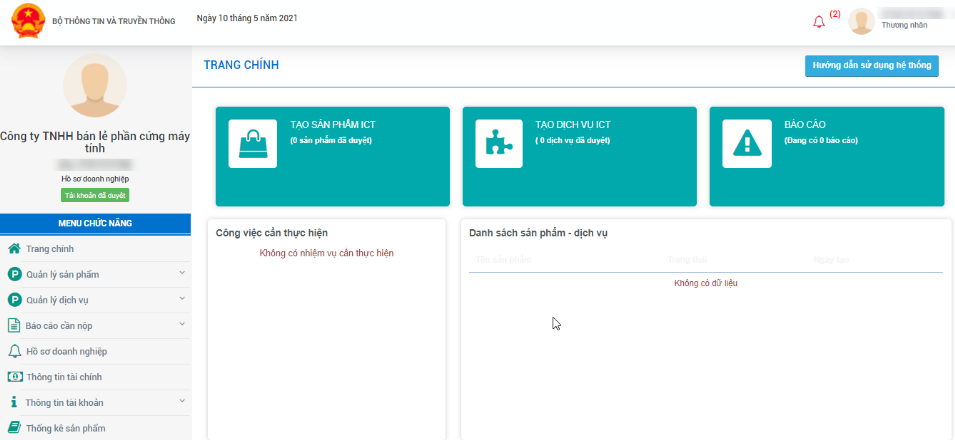
Bước 2: Người dùng chọn “Thông tin tài chính”
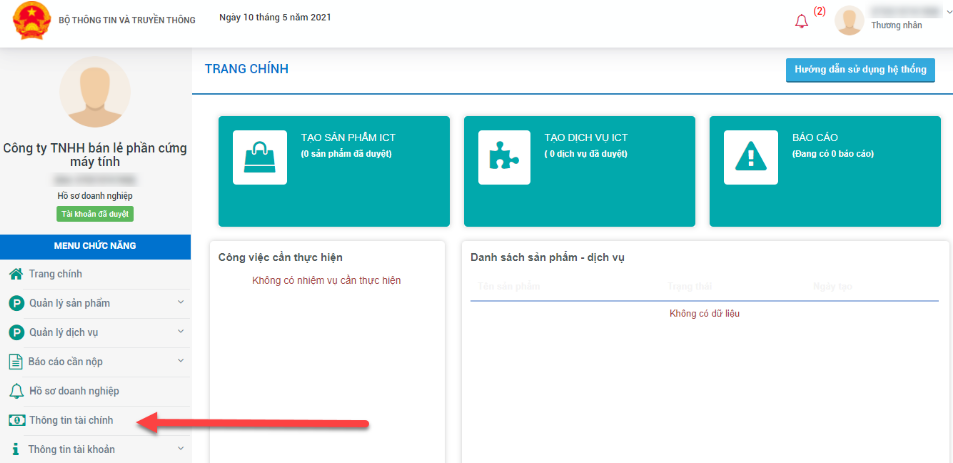
Sau chọn “Thông tin tài chính” hệ thống sẽ hiển thị như hình dưới đây
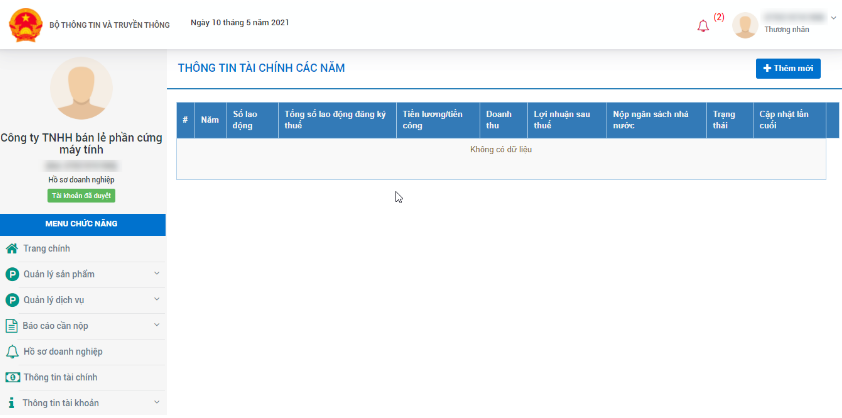
Bước 3: Người dùng chọn “Thêm mới” để thực hiện thêm mới thông tin tài chính doanh nghiệp
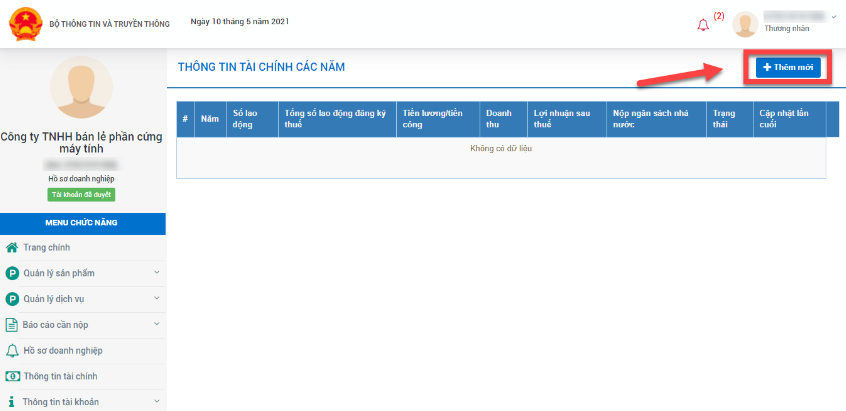
Bước 4: Sau khi người dùng chọn “Thêm mới” hệ thống sẽ hiển thị như hình dưới đây
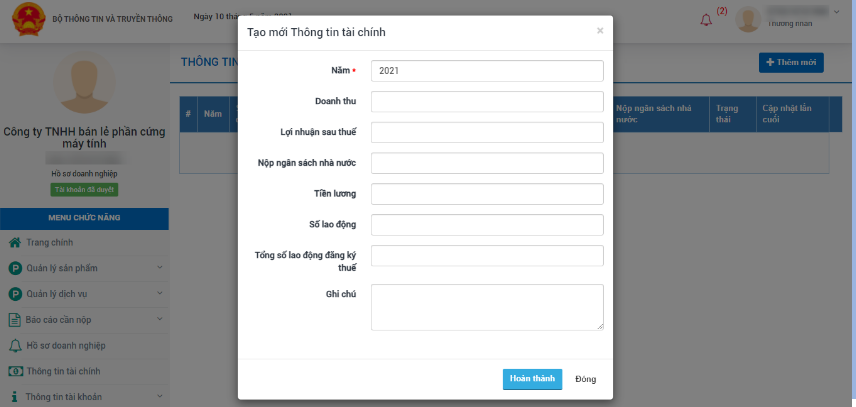
Nhập đầy đủ thông tin vào các trường thông tin tài chính doanh nghiệp
- Năm: Bạn chọn năm để Tạo mới thông tin tài chính của năm đó
- Doanh thu: Là doanh thu của doanh nghiệp trong năm đó
- Lợi nhận sau thuế: Là lợi nhuận của doanh nghiệp sau khi đóng thuế cho nhà nước
- Nộp ngân sách nhà nước: Là doanh nghiệp đã nộp bao nhiêu cho ngân sách nhà nước vào năm đó
- Tiền lương: Là tiền lương của mỗi lao động
- Số lao động: Là số lao động đang làm việc tại doanh nghiệp
- Tổng số lao động đăng ký thuế: Là số lao động đã được doanh nghiệp đăng ký nộp thuế cho nhà nước
- Ghi chú: Là doanh nghiệp ghi chú những gì muốn thêm vào đây
Bước 5: Tiếp theo người dùng chọn “Hoàn thành” để hoàn thành thêm mới thông tin tài chính doanh nghiệp
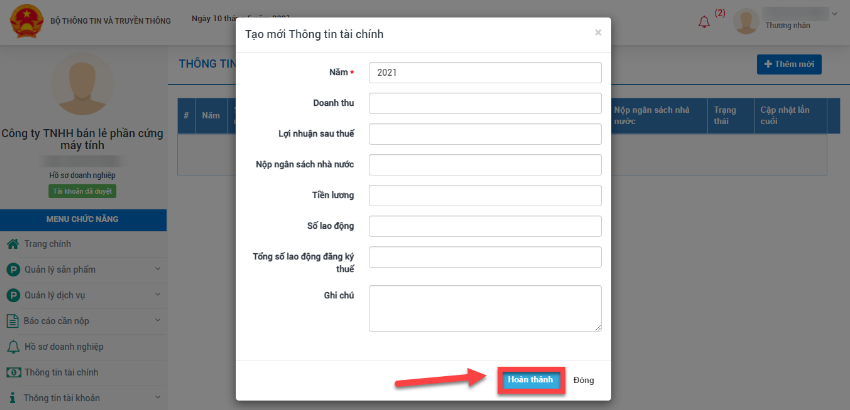
V. Hướng dẫn chỉnh sửa thông tin tài khoản doanh nghiệp
Bước 1: Sau khi đăng nhập bằng tài khoản doanh nghiệp hệ thống sẽ hiển thị như hình ảnh dưới đây
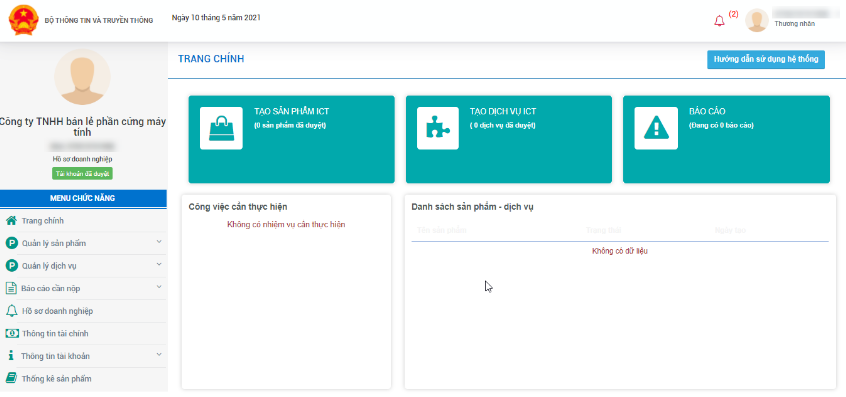
Bước 2: Người dùng click vào biểu tượng ở trên góc bên phải màn hình (như hình ảnh dưới đây).
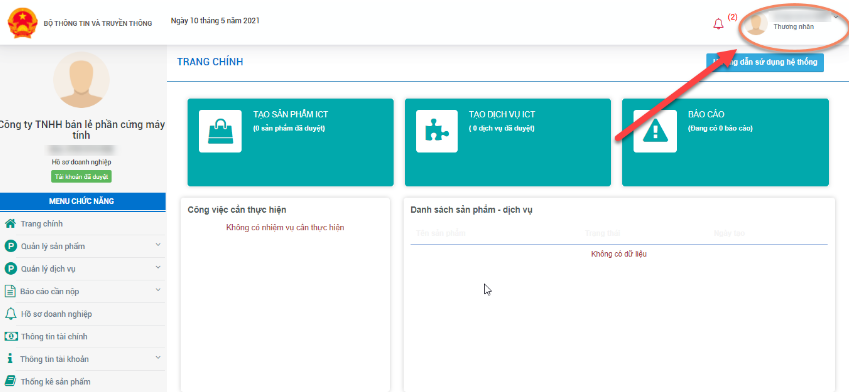
Bước 3: Người dùng chọn “Chỉnh sửa thông tin tài khoản”
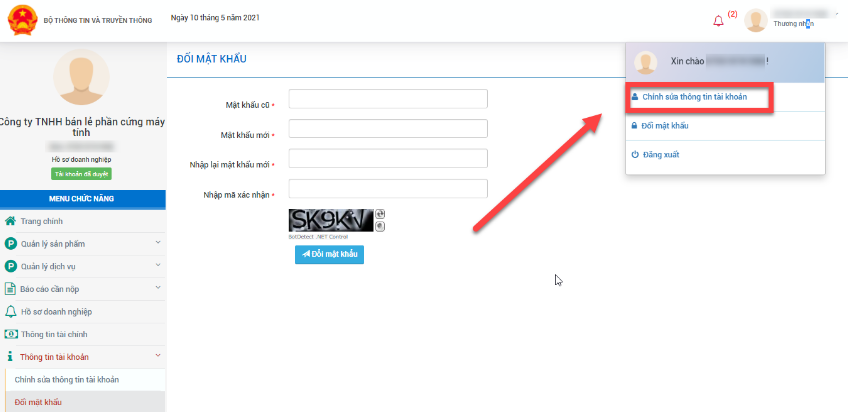
Bước 4: Nhập đầy đủ thông tin vào các trường thông tin
- Tên hiển thị: Nhập tên của doanh nghiệp mà bạn muốn đổi vào đây
- Điện thoại: Nhập số điện thoại của người chủ doanh ngh
- Địa chỉ: Nhập địa chỉ hiện tại mà doanh nghiệp đang kinh doanh
- Ảnh đại diện: Chọn ảnh hiển thị cho doanh nghiệp (Có thể có hoặc không)
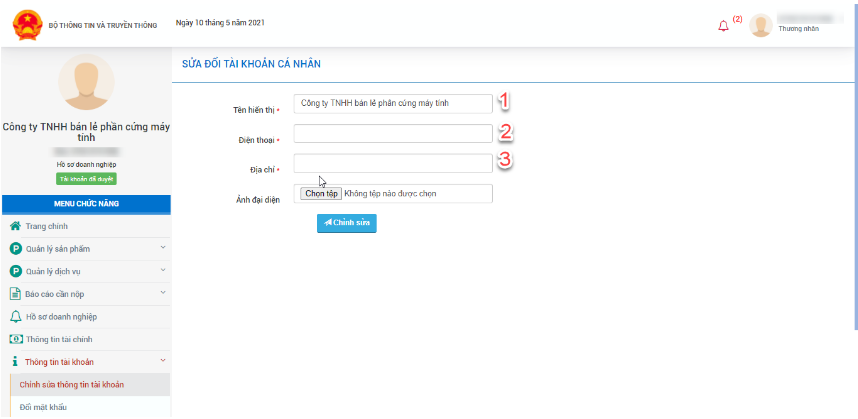
Bước 5: Sau khi nhập đầy đủ thông tin vào các trường trên, người dùng chọn “Chỉnh sửa” để lưu lại
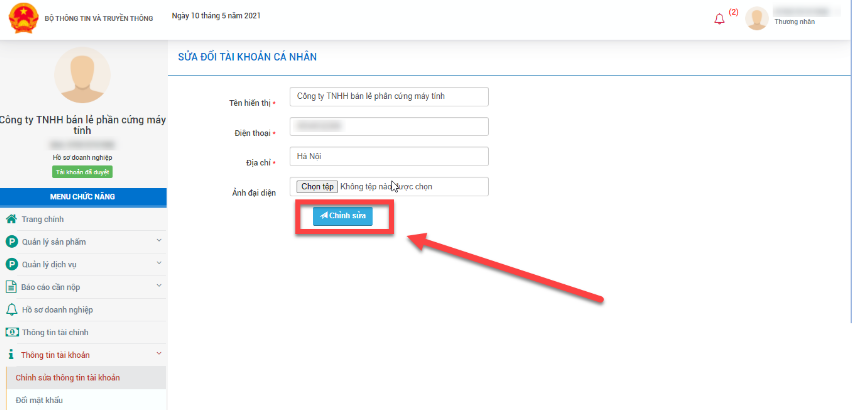
VI. Hướng dẫn thêm mới dịch vụ ICT bằng tài khoản doanh nghiệp
Bước 1: Sau khi đăng nhập bằng tài khoản doanh nghiệp hệ thống sẽ hiển thị như hình ảnh dưới đây
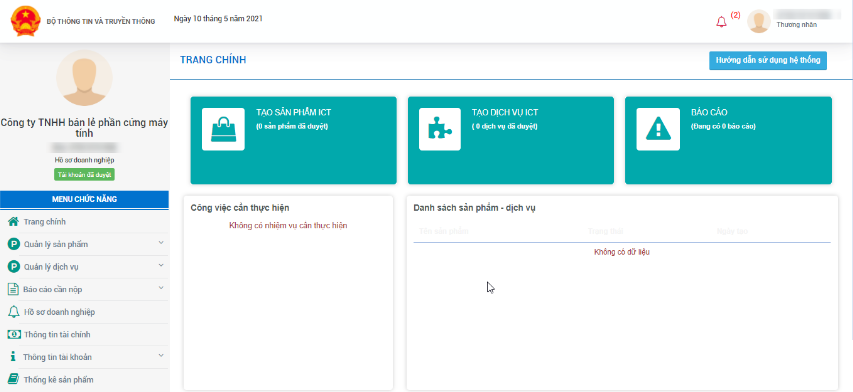
Bước 2: Tại đây, có 2 cách để thêm mới dịch vụ doanh nghiệp.
Cách 1: Người dùng có thể tạo nhanh dịch vụ khi chọn “Tạo dịch vụ ICT”
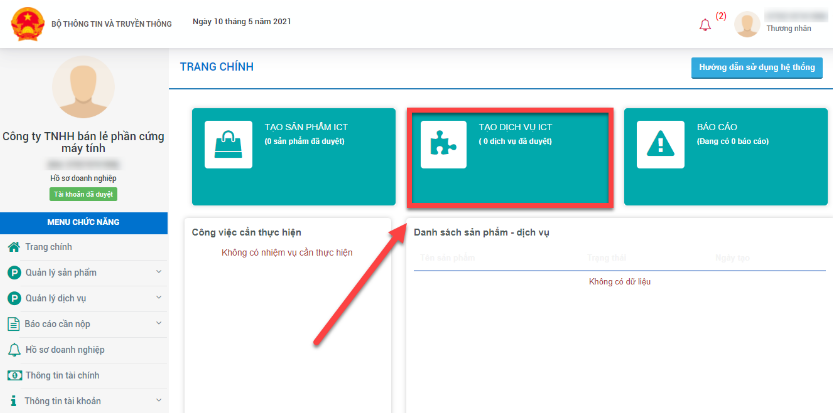
Cách 2: Người dùng chọn “Quản lý dịch vụ” và chọn “Thêm mới dịch vụ”
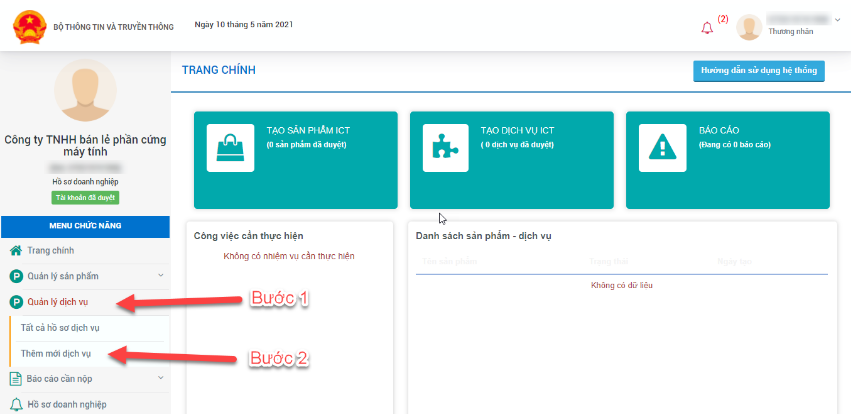
Bước 3: Nhập đầy đủ thông tin vào các trường thông tin
- Tên dịch vụ: Nhập tên dịch vụ mà người dùng muốn thêm mới
- Ảnh dịch vụ: Tải ảnh dịch vụ mà người dùng muốn thêm mới.
- Link dịch vụ: Người dùng nhập liên kết đến trang hiển thị dịch vụ.
- Chọn nhóm dịch vụ: Hệ thống đã tạo sẵn các nhóm dịch vụ để cho các doanh nghiệp lựa chọn (Lưu ý phải doanh nhóm dịch vụ theo đúng thứ tự để có thể hiển thị đúng nhóm dịch vụ)
- Mô tả: Người dùng nhập mô tả của dịch vụ phục vụ công tác quản lý của CQNN
- Nơi sử dụng: Người dùng nhập nơi sử dụng của dịch vụ.
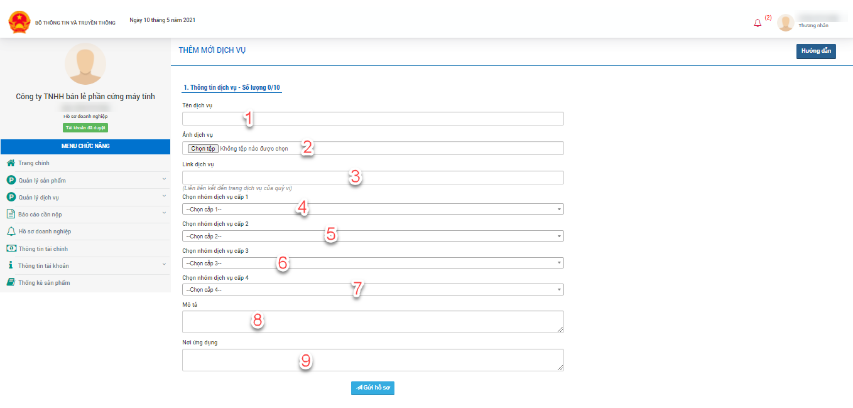
Bước 4: Sau khi nhập đủ thông tin vào các trường trên người dùng chọn “Gửi hồ sơ”
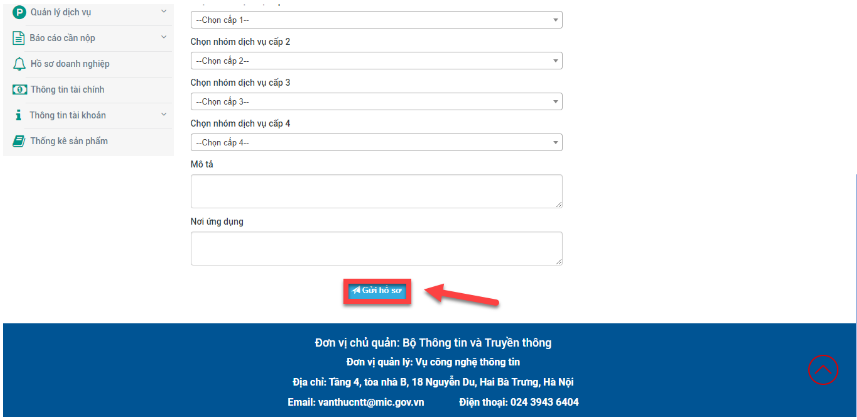
VII. Hướng dẫn thêm mới sản phẩm ICT bằng tài khoản doanh nghiệp
Bước 1: Sau khi đăng nhập bằng tài khoản doanh nghiệp hệ thống sẽ hiển thị như hình ảnh dưới đây
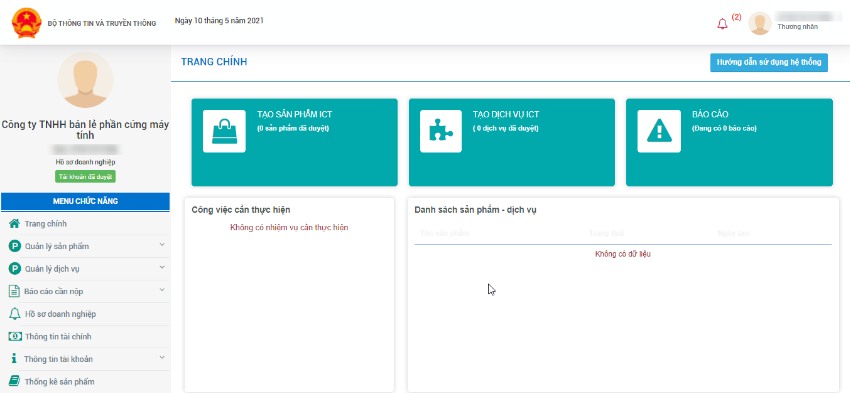
Bước 2: Tại đây, có 2 cách để thêm mới sản phầm của doanh nghiệp
Cách 1: Người dùng có thể tạo nhanh sản phẩm khi chọn “Tạo sản phẩm ICT”
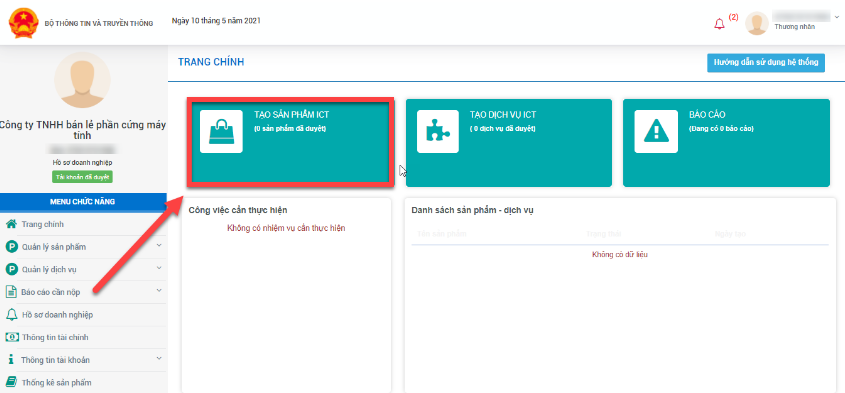
Cách 2: Người dùng chọn “Quản lý sản phẩm” sau đó chọn “Thêm mới sản phẩm”
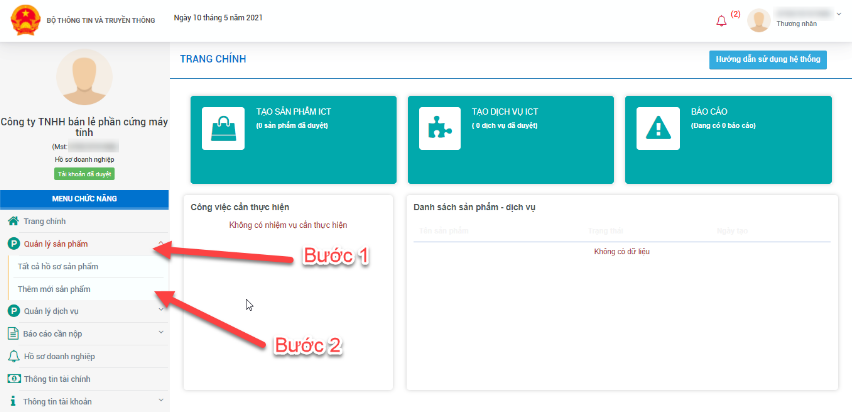
Bước 3: Nhập đầy đủ thông tin của sản phẩm
- Tên sản phẩm: Nhập tên sản phẩm mà bạn muốn thêm mới
- Ảnh sản phẩm: Tải lên đây ảnh sản phẩm mà bạn muốn thêm mới (Click vào “Chọn tệp”)
- Link sản phẩm: Bạn có nhập vào đây liên kết đến trang hiển thị sản phẩm của bạn
- Chọn nhóm sản phẩm: Ở đây chúng tôi đã tạo sẵn các nhóm sản phẩm để cho các doanh nghiệp lựa chọn(Lưu ý bạn phải doanh nhóm sản phẩm theo đúng thứ tự để có thể hiển thị nhóm sản phẩm đúng)
- Mô tả: Bạn nhập vào đây mô tả của sản phẩm để bên nhà nước có thể quản lý
- Nơi sử dụng: Bạn nhập vào đây nơi sử dụng của sản phẩm của bạn.
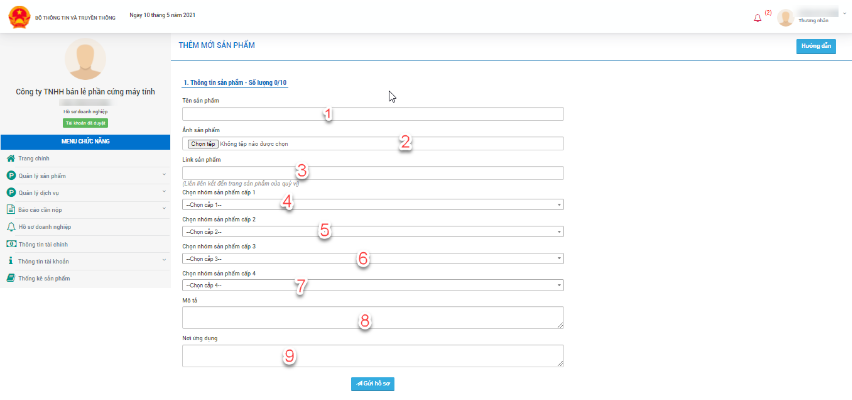
Bước 4: Sau khi nhập xong các trường ở trên người dùng chọn “Gửi hồ sơ” để hoàn thành chỉnh sửa thông tin doanh nghiệp
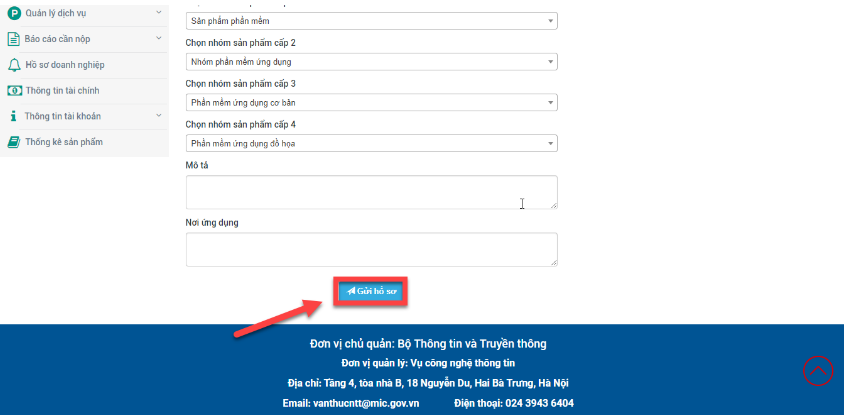
Ý kiến bạn đọc
-
 Huyện Định Hóa phát động hưởng ứng Ngày Chuyển đổi số quốc gia
Huyện Định Hóa phát động hưởng ứng Ngày Chuyển đổi số quốc gia
-
 169 nền tảng, dịch vụ, giải pháp số xuất sắc được trao Giải thưởng Sao Khuê 2024
169 nền tảng, dịch vụ, giải pháp số xuất sắc được trao Giải thưởng Sao Khuê 2024
-
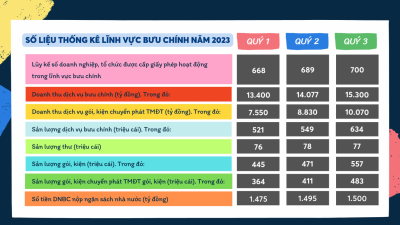 Số liệu thống kê lĩnh vực bưu chính năm 2023
Số liệu thống kê lĩnh vực bưu chính năm 2023
-
 Việt Nam - Ấn Độ trao đổi hợp tác phát triển hạ tầng công cộng số, mạng lưới thanh toán số
Việt Nam - Ấn Độ trao đổi hợp tác phát triển hạ tầng công cộng số, mạng lưới thanh toán số
-
 5G sẽ đem lại cơ hội doanh thu mới cho các nhà mạng Việt Nam
5G sẽ đem lại cơ hội doanh thu mới cho các nhà mạng Việt Nam